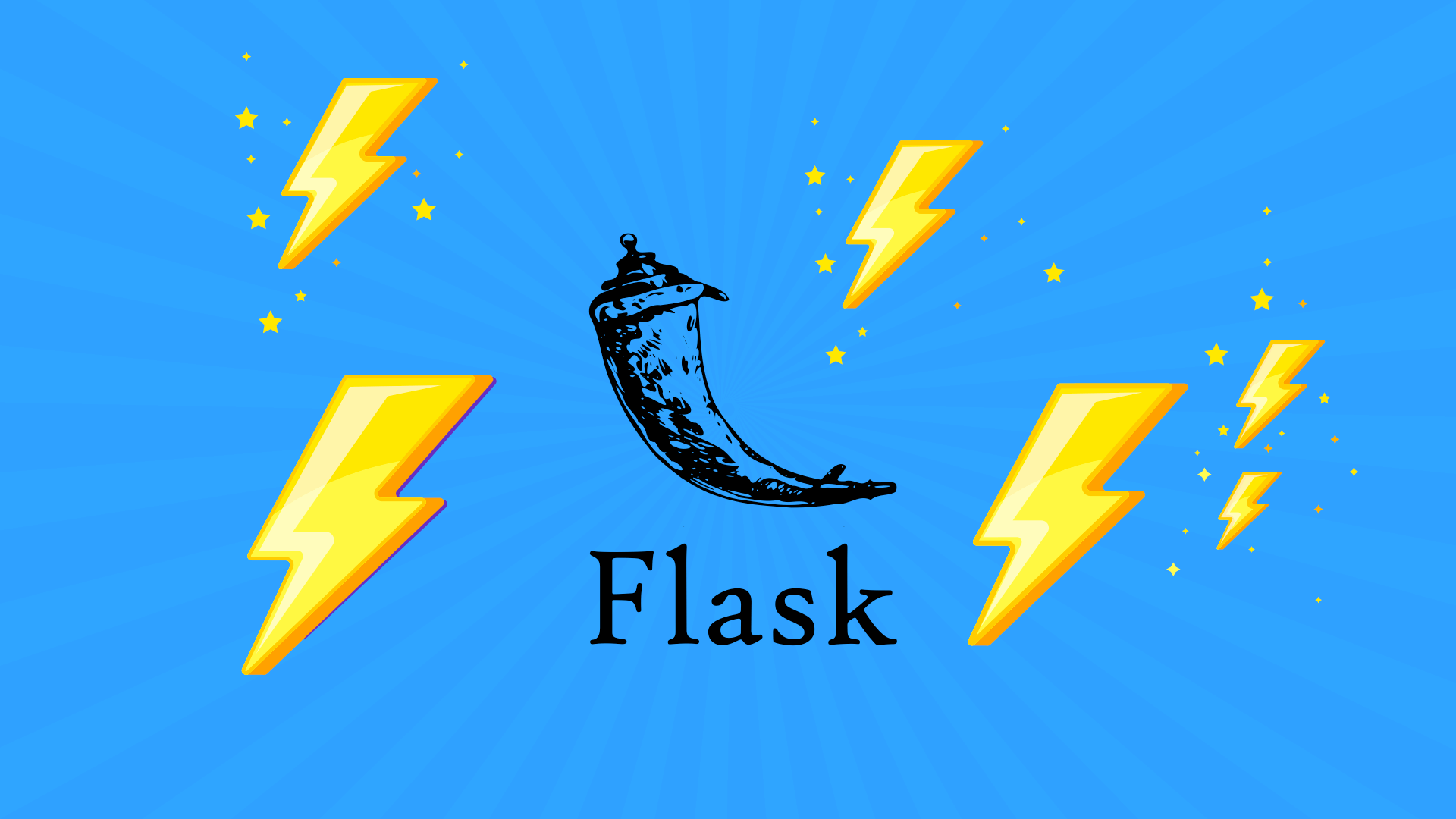Flask ile Mysql Konfigurasyonu ve Veritabanı İşlemleri
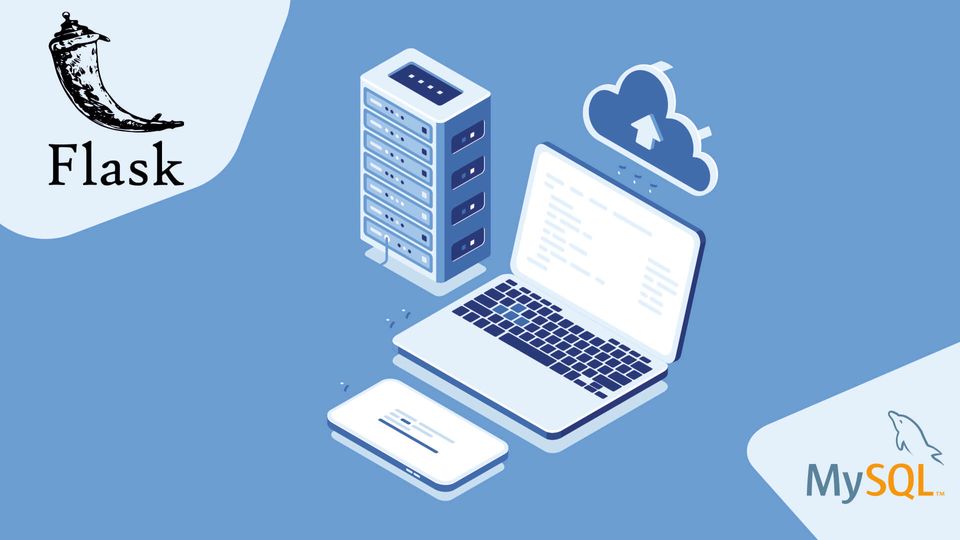
Uzun bir aradan sonra yarım kalan Flask derslerimize “Flask Mysql Bağlantısı” ile devam ediyoruz. Burada göreceğimiz anlatımla Flask çatısı altında Python ve SQL komutlarıyla veritabanı işlemlerini rahatça yapabileceksiniz.
Flask derslerinin içinde en kritik konulardan birisi de Mysql konfigürasyonu ve veritabanı işlemleridir. Daha önceki Python yazılarımdan biri olan Python İle MySQL Veritabanı Bağlantısı ve SELECT,UPDATE,INSERT,DELETE İşlemleri konusu ile geniş bir şekilde veritabanı bağlantı ve komut işlemlerini göstermiştim. Şimdi bu konunun devamı niteliğinde olan yeni dersimiz ile aynı işlemleri Flask üzerinde nasıl yapabileceksiniz onu anlatacağım. Fakat öncesinde bu linkteki dersi incelemenizi tavsiye ediyorum. Ardından dersimize başlayabiliriz.
1. Kütüphanelerin Eklenmesi
Pythonun temeli olarak ilk önce işe gerekli kütüphanelerimizi dahil ederek başlıyoruz. Bunun için şu 3 kütüphaneyi pip komutu ile indiriniz ve index.py dosyanızın başına ekleyiniz.

Yükleme işlemini tamamladıktan sonra flask_mysqldb kütüphanesini proje dosyanızın başına ekleyiniz.
from flask import Flask, render_template, request, redirect
from flask_mysqldb import MySQL
2. Mysql Konfigürasyonu
Kütüphanemizi projemize ekledikten sonra artık veritabanı bilgilerimizi uygulamamıza tanıtmamız gerekiyor. Bunun için aşağıdaki kodları ekleyiniz ve host,user,password,db değişkenlerini kendi veritabanınızın bilgileriyle düzenleyiniz.
app = Flask(__name__)
app.config['MYSQL_HOST'] = "localhost"
app.config['MYSQL_USER'] = "root"
app.config['MYSQL_PASSWORD'] = "123456"
app.config['MYSQL_DB'] = "pytest"
app.config['MYSQL_CURSORCLASS'] = "DictCursor"
mysql = MySQL(app)
Buradaki mysql = MySQL(app) komutu ile app içine tanımladığımız config bilgilerini mysql değişkenimize bağlıyoruz.
3. Örnek bir Tablo Oluşturulması
Bu örneğimizde kullanacağımız basit bir veritabanı tablosunu direkt PHPMyAdmin üzerinden oluşturabilirsiniz. Bu yazıdaki örnekte kullanacağım tablo yapısı şu şekildedir:
| Ad | Tip | Değer |
|---|---|---|
| id | int | Auto Increment |
| isim | varchar(50) | – |
| yas | int | – |
4. Örnek Form İçin Route Ekleme
Basit bir örnek için hızlıca kullanıcılardan isim ve yaş bilgisi alacağımız bir form sayfası ve bu formdan gelen verileri alacağımız bir route yazalım. Eğer bu kısımları hatırlamıyorsanız Temelden İleriye Türkçe Flask Dersleri yazıma giderek bir tekrar etmenizi öneriyorum. Şimdi gerekli routeleri yazalım:
4.1. Kullanıcıdan Alınacak Form Sayfası İçin Route
# Mysql Kullanıcı Ekleme
@app.route('/kullaniciekle')
def kullaniciekle():
return render_template("kullaniciekle.html")
4.1. Kullanıcıdan Alınacak Form Sayfası İçin HTML Sayfa (kullaniciekle.html)
<!DOCTYPE html>
<html>
<head>
<meta charset="utf-8">
<meta http-equiv="X-UA-Compatible" content="IE=edge">
<title>Kullanıcı Ekle</title>
<meta name="viewport" content="width=device-width, initial-scale=1">
</head>
<body>
<form action="/kullanicieklesonuc" method="post">
<input type="text" name="isim" placeholder="İsminiz"> <br>
<input type="number" name="yas" placeholder="Yaşınız"> <br>
<input type="submit" value="Gönder">
</form>
</body>
</html>
4.1. Formdan Gelen Verileri Alarak Veritabanına Ekleyecek Route
# Mysql Kullanıcı Ekleme
@app.route('/kullanicieklesonuc', methods=['POST'])
def kullanicieklesonuc():
if request.method == 'POST':
isim = request.form.get('isim')
yas = request.form.get('yas')
cursor = mysql.connection.cursor()
sorgu = "INSERT INTO kullanicilar VALUES(%s,%s,%s)"
cursor.execute(sorgu,(None,isim,yas))
mysql.connection.commit()
cursor.close()
return render_template("kullanicieklesonuc.html",isim=isim,yas=yas)
else:
return render_template("kullanicieklesonuc.html",hata="Formdan veri gelmedi!")
Şimdi işin en önemli kısmı olan bu route bölümünü açıklayalım:
isim = request.form.get(‘isim’) : Formdan gelen isim değişkenini alıyoruz
yas = request.form.get(‘yas’) : Formdan gelen yaş değişkenini alıyoruz
cursor = mysql.connection.cursor() : Bu tanımlama ile bir cursor oluşturuyoruz ve yukarıda oluşturduğumuz mysql değişkenine atadığımız veritabanını bağlıyoruz.
sorgu = “INSERT INTO kullanicilar VALUES(%s,%s,%s)” : Veritabanında çalıştırılacak SQL komutudur. Bu sorguya SELECT, INSERT, UPDATE, DELETE, ALTER gibi komutlarınızı yazabilir ve değişkenleri %s ile belirtebilirsiniz.
cursor.execute(sorgu,(None,isim,yas)) : Yazılan sorguyu cursor aracılığı ile çalıştırıyoruz. parantez içindeki (None,isim,yas) bölümü sorgunun içinde yazdığımız %s e denk gelen değişkenlerdir. Ben tablomda bir auto increment sütunu tuttuğum için None ile boş değer gönderdim.
mysql.connection.commit() : Yapılan değişikleri kaydetmek ve veritabında uygulamak için gerekli olan commit fonksiyonu. Eğer bu kısmı yazmazsanız değişiklikleriniz veritabanınızda uygulanmayacaktır.
cursor.close() : Veritabanı bağlantısını sonlandırıyoruz.
4.1. İşlem Sonucunu Gösteren Sayfa HTML Kodu (kullanicieklesonuc.html)
Yukarıda yazdığımız route sonuca göre bizi bu sayfaya yönlendirecek ve formdan gelen verileri gösterecektir. Eğer bir hata meydana gelirse {{ hata }} değişkeni ile ekrana yazacağız. Buişlemler için aşağıdaki kodda yer alan alanımız yeterli olacaktır:
<!DOCTYPE html>
<html>
<head>
<meta charset="utf-8">
<meta http-equiv="X-UA-Compatible" content="IE=edge">
<title>Form Verilerini Göster</title>
<meta name="viewport" content="width=device-width, initial-scale=1">
</head>
<body>
<h1>Formdan Gelen Veriler:</h1>
{{ hata }} <br>
<strong>İsim:</strong> {{ isim }} <br>
<strong>Yaş:</strong> {{ yas }} <br>
</body>
</html>
5. SELECT, UPDATE, INSERT, DELETE İşlemleri
Konuya hızlı bir giriş yaptıktan sonra gördüğünüz üzere kütüphaneleri dahil etmemizin ardından tek yapmanız gereken şey kullanacağınız komuta uygun SQL komutunu hazırlamak ve veritabanına göndermek. Yukarıda INSERT komutu için bir örnek yaptık ve nasıl kullanılacağını gördük. Şimdi sıradan temel SQL komutlarını işleyeceğiz.
5.1 SELECT Kullanımı
Tablolardaki kayıtları getirmek için kullanacağımız SELECT komutları için kullanımımız şu şekildedir:
5.1.1 SELECT ile tek bir sonuç döndürme
SELECT sorgunuzun sonucunda tek bir satır dönecekse aşağıdaki gibi bir kullanımı örnek alabilirsiniz.
id = 5
cursor = mysql.connection.cursor()
sorgu = "SELECT * FROM kullanicilar WHERE id = %s"
kontrol = cursor.execute(sorgu,(id,))
if kontrol > 0:
data = cursor.fetchone()
isim = data["isim"]
yas = data["yas"]
else:
print("Kayıt bulunamadı!")
!! Bu komutta önemli olan kısımlardan birisi cursor.execute(sorgu,(id,)) kısmında id den sonra , koymamızdır. Çünkü execute fonksiyonu sorgu komutundan sonra değişkenleri tuple (demet) değişkeniyle kabul eder. Tek elemanlı bir demetiniz varsa da değişkenden sonra virgül koymazsanız Python bunun bir demet olduğunu algılamaz
!! if kontrol > 0 kontrolü ise kontrol değişkenine atadığımız cursor.execute(sorgu,(id,)) işleminin dönüş değerini kontrol eder. Eğer kayıt yoksa 0 değeri döneceği için bu bölüm ile tabloda aradığınız sorguya ait değer dönüp dönmediğini anlayabilirsiniz.
5.1.2 SELECT ile birden fazla sonuç döndürme
SELECT sorgunuzun sonucunda birçok satır dönecekse aşağıdaki gibi bir kullanımı örnek alabilirsiniz.
id = 5
cursor = mysql.connection.cursor()
sorgu = "SELECT * FROM kullanicilar"
kontrol = cursor.execute(sorgu)
if kontrol > 0:
datas = cursor.fetchall()
for data in datas:
print("İsim: ",data[0])
print("Yaş: ",data[1])
else:
print("Kayıt bulunamadı!")
Farkettiğiniz üzere tek bir sonuç dönecek komutlarda fetchone() fonksiyonunu kullanırken birden fazla sonucun yani dizinin döneceği komutlarda fetchall() fonksiyonunu kullanıyoruz. İsterseniz bu dönen diziyi direkt HTML sayfanıza return render_template("sonuc.html",veriler = datas) fonksiyonu ile göndererek değerleri orada da yazdırabilirsiniz. HTML sayfasına nasıl veri göndereceğinizi unuttuysanız ilgili ders için Tıklayınız.
!! Kaç adet veri döndüğünü cursor.rowcount değişkeni ile öğrenebilirsiniz!
5.2 UPDATE Kullanımı
Daha önceden eklediğimiz herhangi bir değerde güncelleme yapmak istediğimizde UPDATE komutunu kullanırız. Değiştirilecek verileri ayarladığınız bir sayfada aşağıdaki örnekte yer aldığı gibi UPDATE komutunu kullanabilirsiniz:
yeniIsim = "Yunus"
yeniYas = "35"
id = 5
cursor = mysql.connection.cursor()
sorgu = "UPDATE kullanicilar SET isim = %s, yas = %s WHERE id = %s"
kontrol = cursor.execute(sorgu,(yeniIsim,yeniYas,id))
mysql.connection.commit()
5.3 INSERT Kullanımı
İlk başta gördüğümüz örneklerde de olduğu gibi buraya da kısa bir özet kod blogu koyalım:
isim = "İsmet"
yas = 24
cursor = mysql.connection.cursor()
sorgu = "INSERT INTO kullanicilar VALUES(%s,%s,%s)"
cursor.execute(sorgu,(None,isim,yas))
mysql.connection.commit()
!! Burada demette yer alan None değişkeni tablomuzda yer alan id isimli Auto Increment özelliğine sahip sütunun boş değişkenidir.
5.4 DELETE Kullanımı
Veritabanından bir satır silmek istediğinizde DELETE komutu ile bunu yapabilirsiniz. Bunun için aşağıdaki örnek kullanımı baz alarak kendi kodunuzu geliştirebilirsiniz:
id = 5
cursor = mysql.connection.cursor()
sorgu = "DELETE FROM kullanicilar WHERE id = %s"
kontrol = cursor.execute(sorgu,(id,))
mysql.connection.commit()
6. Sonuç
Sizlere SQL komutlarınızı nasıl Flask üzerinde çalıştırabileceğinizi ve sonuçları sayfanızda işleyebileceğinizi kısaca özetledim. Eğer yapamadığınız veya sormak istediğiniz konular olursa aşağıdaki yorum kutusundan bana yazabilirsiniz. Diğer derste görüşene kadar kendinize iyi bakın..

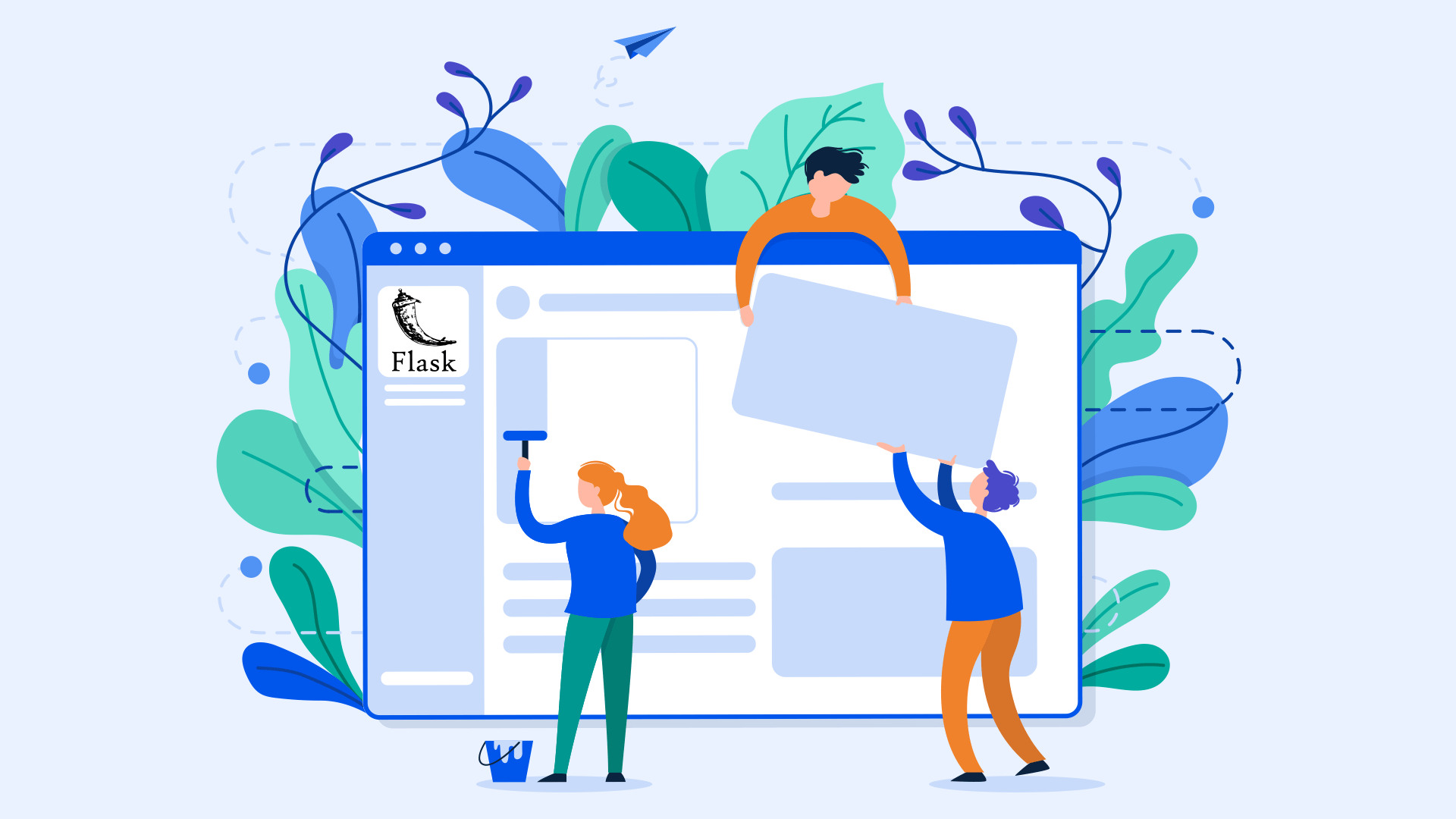
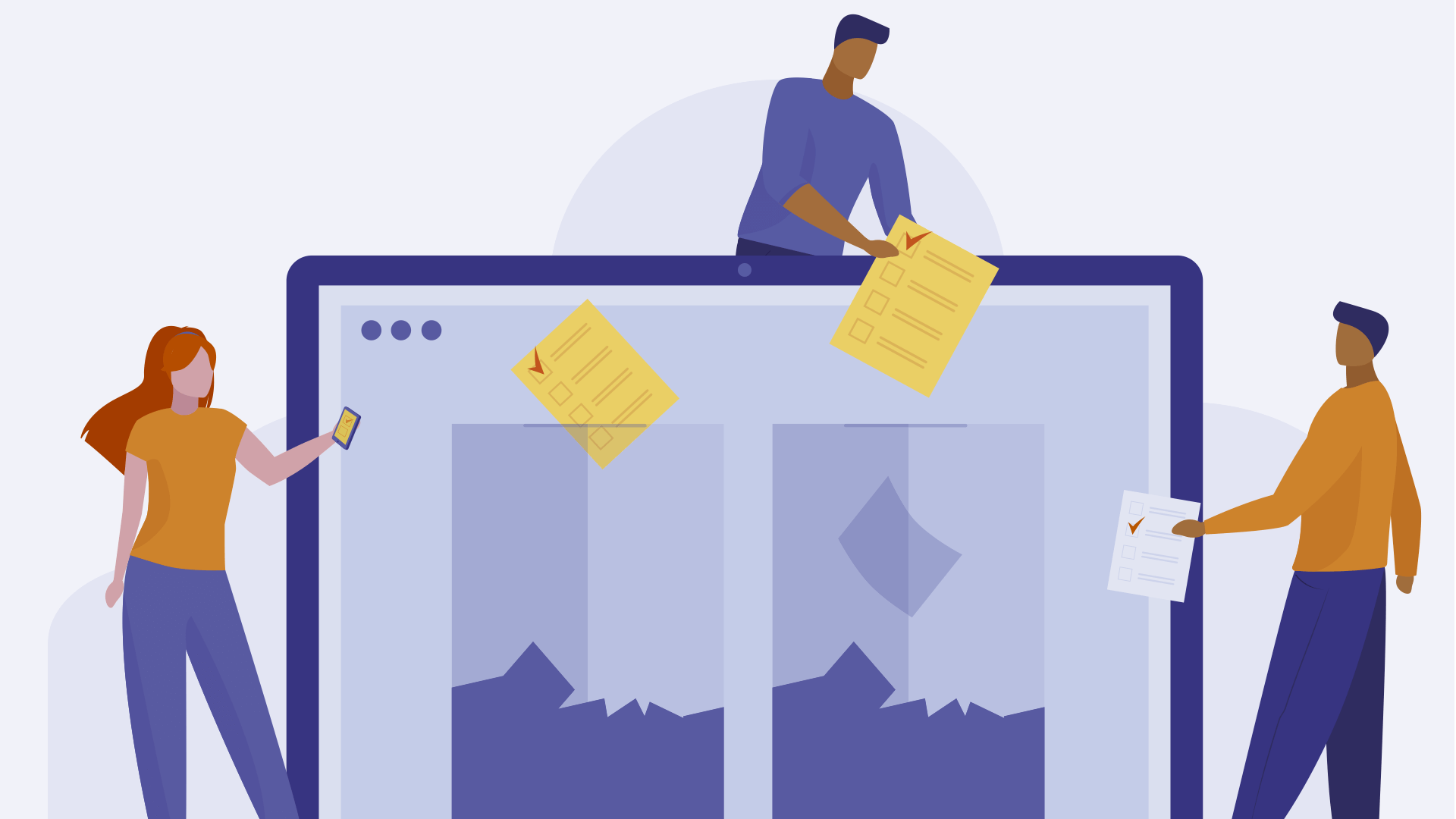
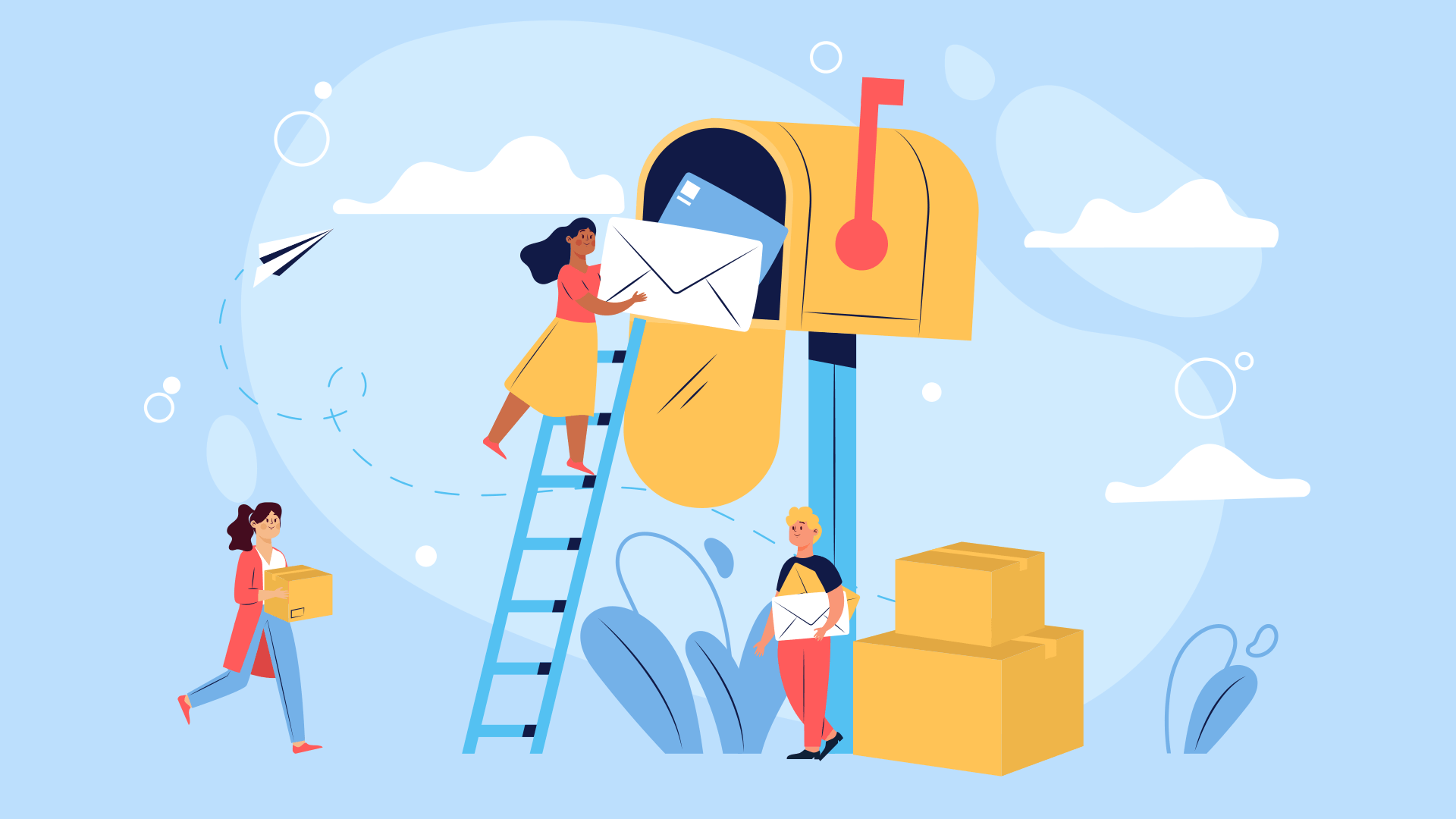
![Flask Özel Hata Sayfaları [404 - 403 - 410 - 500]](/content/images/size/w750/wordpress/2021/09/flask-404-ozel-yonlendirme.jpg)